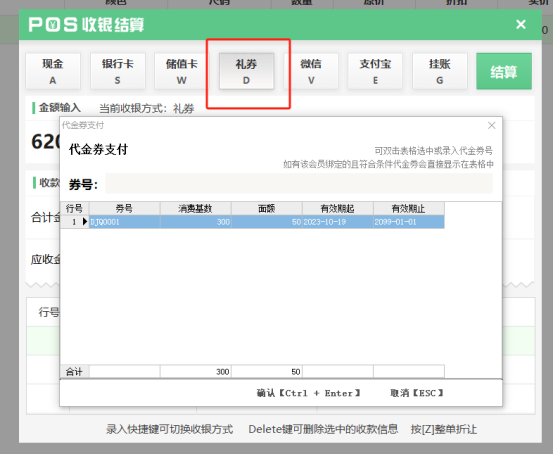管家婆服装软件代金券配置操作教程
1,打开登录进入软件,点击软件上方的零售管理-代金券管理-代金券类型,进入代金券类型页面点击新增按钮。
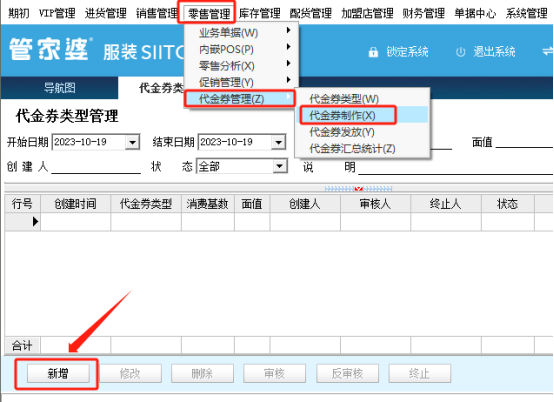
2,在弹出的代金券类型设置页面填写代金券名称、消费基数、面值、叠加数量。按实际需要勾选适用机构、适用商品以及配置允许叠加使用。设置完毕检查没有问题后点击保存按钮。
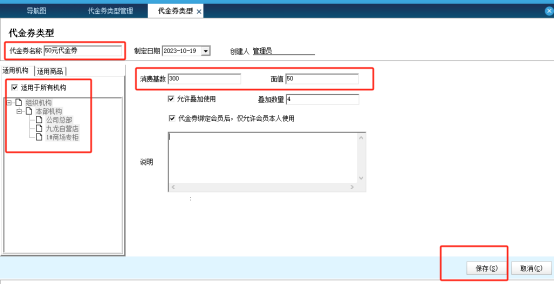
注意:1)[适用机构]默认勾选[适用于所有机构],如果不是适用所有机构可以取消勾选[适用于所有机构],单独点击下方需要设置的机构进行勾选。
2)[适用商品]默认勾选[适用于所有商品],如果不是适用于所有商品可以取消勾选[适用于所有商品],按需选择对应商品。
3)[消费基数]表示达到设定的消费金额才可以使用该代金券。
4)[面值]是指该代金券可以抵扣金额。
5)[允许叠加使用]被勾选上是指该类型的代金券可以同时多张叠加使用。
6)[叠加数量]是指该类型的代金券最大叠加张数。
3,代金券类型设置保存后可以在零售管理-代金券管理-代金券类型里查询,找到创建的代金券类型选中(创建后的代金券类型为未审核),点击下方的审核按钮即可。
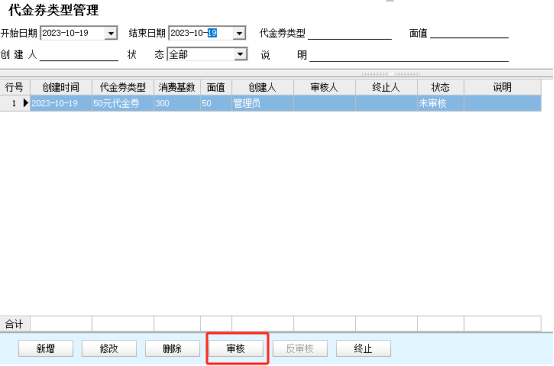
4,代金券类型审核完成后,点击零售管理-代金券管理-代金券制作。在代金券制作页面点击批量制券,进入批量制券页面后选择我们创建的代金券类型、制券人、制券日期、生效日期和失效日期。并且填写券号前缀、流水号位数、起始号和结束号。勾选[启用]后点击预览-生成按钮即可生成批量的代金券。
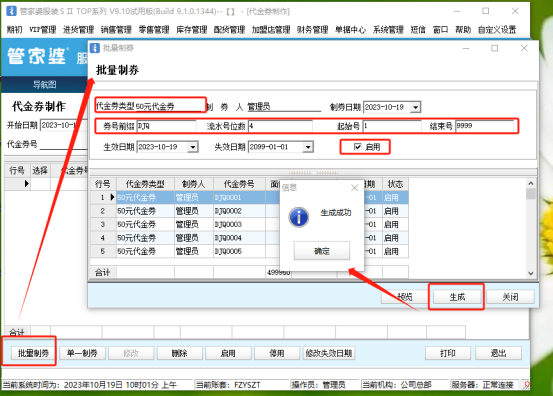
1)[代金券类型]根据选择的代金券类型进行制券。例如小编这里勾选了50元代金券,制作出来的都是50元的代金券。
2)[券号前缀]指代金券编号前几位内容,随意设置即可。
3)[流水号位数]指代金券券号前缀后的数字位数,按需设置即可。
4)[起始号]指代金券编号开始的数字。
5)[结束号]指代金券编号最后的数字,用来控制发券张数的。例如小编这里设置开始号为1,结束号为9999,本次批量制券发放了9999张代金券。
6)[启用]这里勾选后该批制券能够正常使用,这里如果不勾选,需要手动在[代金券制作]界面选择对应的代金券然后点击下方的[启用]按钮才能使用。
7)[单一制券]是指手动创建一张代金券。
8)[修改失效期]是指修改代金券失效的日期。
5,代金券批量制作完成后,点击零售管理-代金券管理-代金券发放,进入代金券发放列表页面后点击[发券]按钮进入代金券发放页面,点击下方的[添加]按钮进入选择代金券页面,然后点击[查询]按钮列成代金券,勾选上代金券点击下方的[选中]按钮后回到代金券发放页面。如果代金券是发放给指定会员使用的,点击下方的[绑定会员]选中需要绑定的会员即可。如果发现发放的代金券有问题,可以在代金券发放列表页面选中点击作废,一经作废就不能再恢复正常。
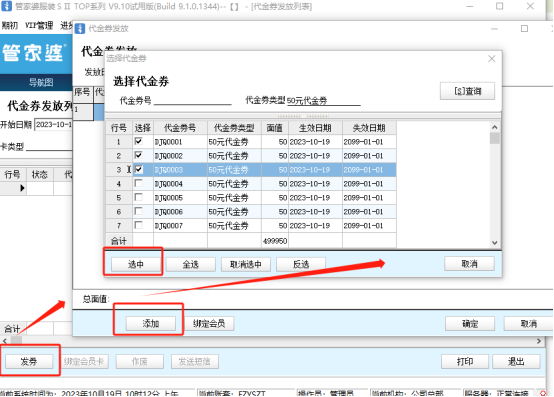
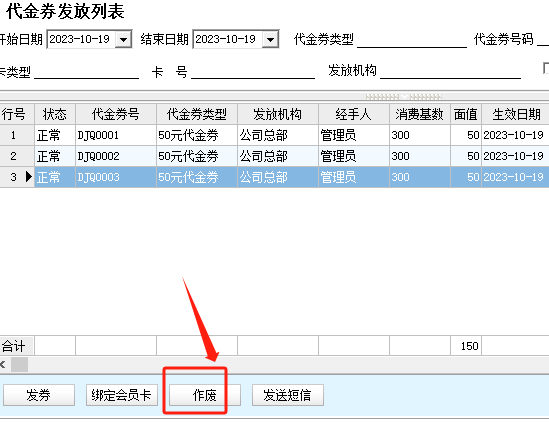
6,代金券发放完毕后就可以在[零售销售单]中使用,结算的时在[收付管理]选择代金券科目,然后输入代金券号即可。或者可以在POS收银端结算的时候,在结算窗口点击[礼券],然后输入代金券号即可。